【PhpStorm2020.3特别版下载】PhpStorm2020.3永久激活版 v2020.3 中文注册版(附特别补丁)
软件介绍
PhpStorm2020.3特别版是一款由JetBrains公司开发的PHP集成开发工具,我们可以通过这款软件来对编码进行调整,并且还可以通过PhpStorm2020.3永久激活版提供的智能代码补全和快速导航功能来快速完成代码编写,从而提高用户的工作效率。

PhpStorm2020.3特别版软件简介
在JetBrains旗下的众多产品中,PhpStorm是最受开发人员所喜欢的一款产品,所以本次就给大家分享最新的PhpStorm2020.3版本,而这里小编给大家带来的则是PhpStorm2020.3永久激活版,该版本已集成特别文件,具有无需安装、无需注册、无需激活这三无特点,对大家来说非常的有帮助。之所以说是最受开发人员所喜欢的一款产品是因为它将WebStorm、PHP、DB / SQL中的所有功能都包含在一起了,也就是说这款软件能够以一抵三,为开发人员提供更高质量、更高的开发环境。该产品能够对PHP的全面支持,并且其主要框架也能够和其他框架一起使用,比如Symfony、Laravel等等,甚至还包含最前沿的前端技术,竭力给开发人员带来最方便的开发环境。而开发人员在进行开发产品时也能够体验到多重的便利,比如在进行编码时有智能编码协议,能够自动检查代并且对错误代码进行快速修复,还有智能代码导航、安全重构、调试和测试等特性,帮助大家更加轻松快捷高效的地编写代码。
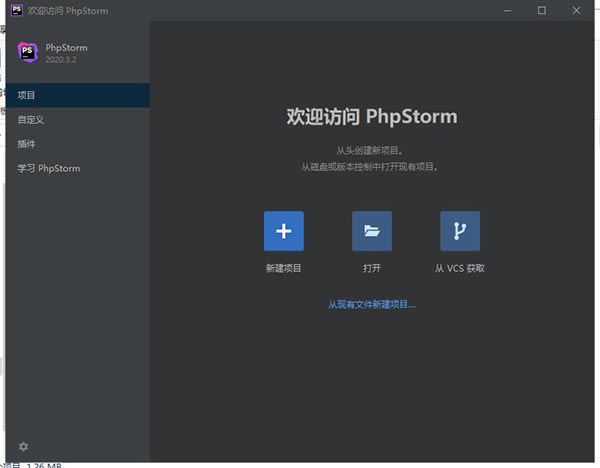
软件特色
1、主要框架支持
PhpStorm非常适合与Symfony,Laravel,Drupal,WordPress,Zend Framework,Magento,Joomla!,CakePHP,Yii和其他框架一起使用。
2、所有PHP工具
该编辑器实际上“获取”了您的代码并深刻理解了其结构,为现代和遗留项目提供了所有PHP语言功能的支持。它提供了最佳的代码完成,重构,动态错误预防等功能。
3、包含前端技术
充分利用最前沿的前端技术,例如HTML 5,CSS,Sass,Less,手写笔,CoffeeScript,TypeScript,Emmet和JavaScript,并提供重构,调试和单元测试。借助实时编辑,可在浏览器中立即查看更改。
4、内置开发人员工具
得益于版本控制系统的集成,对远程部署的支持,数据库/ SQL,命令行工具,Docker,Composer,REST Client和许多其他工具,可以直接从IDE执行许多常规任务。
5、PhpStorm = WebStorm + PHP + DB / SQL
WebStorm中的所有功能都包含在PhpStorm中,并在顶部添加了对PHP的全面支持以及对Databases / SQL的支持。
6、智能编码协助
数以百计的检查会在您键入时验证您的代码,并分析整个项目。PHPDoc支持,代码(重新)排列和格式化程序,快速修复以及其他功能可帮助您编写易于、维护的简洁代码。
7、智能代码导航
得益于高效,快速的导航功能,成为代码库的主人。IDE知道您要去的地方并立即到达那里。
8、快速安全的重构
使用安全的重命名,移动,删除,提取方法,内联变量,向上推成员/向下拉成员,更改签名以及许多其他重构,可以可靠地重构代码。特定于语言的重构可帮助您只需单击几下即可在项目范围内进行更改,这些操作都可以安全地撤消。
9、轻松调试和测试
PhpStorm因其零配置的Visual Debugger而闻名,它可让您深入了解应用程序每一步的运行情况。它可以与Xdebug和Zend Debugger一起使用,并且可以在本地和远程使用。也可以使用PHPUnit进行单元测试,使用Behat进行BDD和Profiler集成。
PhpStorm2020.3特别版软件功能
1、PHPStan和诗篇
PhpStorm允许使用流行的静态分析工具来突出显示编辑器中的错误。IDE高亮显示所有@psalm-*与@phpstan-*标签和支持诗篇的类型系统。
2、PHP 8
PhpStorm完全支持PHP语言的所有新功能,从而使您可以编写兼容的代码并通过一组迁移快速修复来更快地升级。PhpStorm中还提供了自定义属性,以改善代码帮助和分析。
3、尾风CSS
PhpStorm现在支持此流行的CSS框架。IDE将自动完成Tailwind类,在鼠标悬停时向您显示结果CSS的预览,并支持您使用tailwind.config.js文件进行的自定义。
PhpStorm2020.3特别版安装步骤
1、进入地址下载可获得PhpStorm2020.3永久激活版压缩包,将其解压至本地路径下,已集成特别补丁,打开bin文件夹;
2、在里面找到phpstorm64.exe然后双击打开;
3、打开之后将需要完成激活配置,此时暂时不进行配置,点击Do not...,然后点击OK;
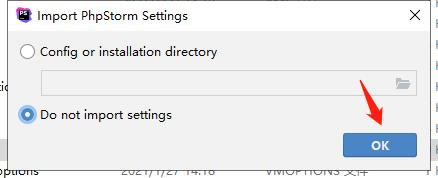
4、然后在如图所示点击Evaluate;
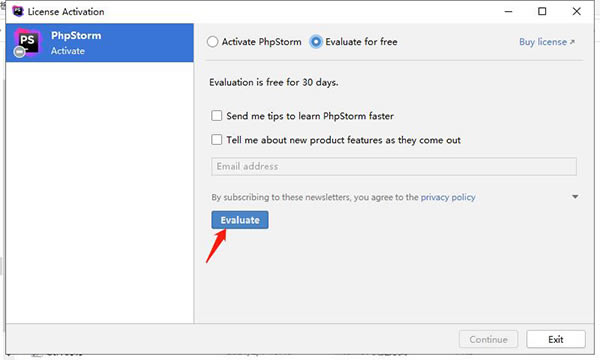
5、然后大家可以看到将进入2020.3.2的用户界面显示,此时为英文显示,接下来给大家说明一下怎么切换为中文;
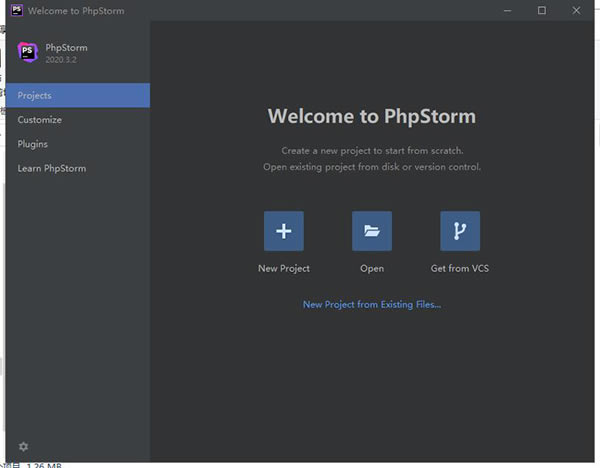
6、点击Plugins,在搜索框中输入Chinese回车搜索,可见出现一个Chinese的插件,点击install安装插件;
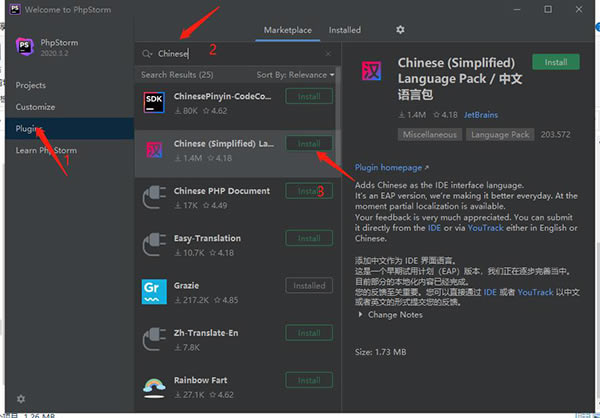
7、安装完成之后点击RESTART IDE进行安装;
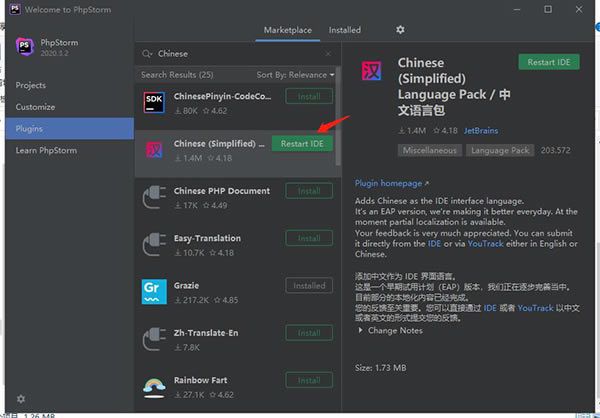
8、完成安装后在出现的弹窗中点击“Restart”;
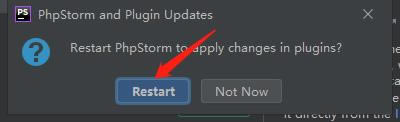
9、然后PhpStorm将会自动重新启动,启动打开之后大家可以看到该界面为中文显示了;
10、之后软件将会自动重新启动,启动之后可见已成为中文版。
PhpStorm2020.3特别版使用说明
一、编写和编辑源代码
当您使用代码时,PhpStorm可确保您的工作轻松自如。它提供了各种快捷方式和功能,可帮助您添加,选择,复制,移动,编辑,折叠,查找出现并保存代码。
有关在编辑器内部进行导航的信息,请参阅《编辑器基础知识》。
1、寻找行动
如果您不记得要使用的操作的快捷方式,请按Ctrl+Shift+A查找名称中的任何操作。
您可以使用相同的对话框来查找类,文件或符号。有关更多信息,请参阅按名称搜索目标(在各处搜索)。
2、添加新的类,文件,包或暂存文件
在编辑器中,按Ctrl+Alt+Insert添加类,文件或包。
如果焦点位于“项目”工具窗口内,并且您要添加新元素,请按Alt+Insert。
要创建一个新的Scratch文件,请按Ctrl+Shift+Alt+Insert。
PhpStorm创建一个可以运行和调试的临时文件。有关更多信息,请参阅暂存文件。
3、切换文件的只读属性
如果文件是只读的,则锁定图标在状态栏中,其编辑器选项卡或“项目”工具窗口中,用关闭的锁定图标标记该文件。如果文件可写,则解锁图标在状态栏中用打开的锁定图标标记该文件。
在编辑器中打开文件,或在“项目”工具窗口中选择它。
请执行以下任一操作:
从主菜单中,选择文件|将文件设为只读或文件|使文件可写。
单击状态栏中的锁定图标。
如果版本控制系统设置了只读状态,则建议您使用PhpStorm版本控制集成功能。有关更多信息,请参见版本控制。
4、选择代码构造
在编辑器中,将插入标记放置在要选择的项目上,然后按Ctrl+W/Ctrl+Shift+W扩展或缩小选择。
例如,在纯文本文件中,选择从整个单词开始,然后扩展到句子,段落等。
在PHP文件中,如果从方法调用中选择一个参数开始,它将扩展到所有参数,然后扩展到整个方法,然后扩展到包含此方法的表达式,再扩展到更大的表达式块,依此类推。
如果只需要突出显示括号,则将插入符号立即放在块关闭括号/支架之后或块打开括号/支架之前。
5、根据大小写选择代码
在在设置/首选项对话框Ctrl+Alt+S,转到编辑|一般|智能钥匙。
选中使用“CamelHumps”单词复选框。
如果要在根据大写字母进行选择时使用双击,请确保在“编辑器”|“编辑器”中选中“荣誉CamelHumps单词...”复选框。一般页面的在设置/首选项对话框Ctrl+Alt+S。
6、选择事件
您可以快速找到文件中所选元素的所有实例,进行多项选择,或选择下一个或上一个实例。
要对文件中的多个事件进行选择,请在代码中选择所需的元素,然后按Alt+J。按相同的键查找下一个匹配项。
或者,Alt按住,双击或将要添加到选择中的文本拖到上方。
要将插入符号移至下一个或上一个出现,请分别按F3或Shift+F3。
当您F3按时,PhpStorm会自动删除当前事件的选择并选择下一个。
要选择文件中所有出现的内容,请按Ctrl+Shift+Alt+J。
要查找所选标识符的下一个或上一个匹配项,请按Alt+Wheelup或Alt+Wheeldown。
7、配置选项卡和缩进
在在设置/首选项对话框Ctrl+Alt+S,转到编辑|代码风格。
选择您要配置缩进的语言。
从右边的选项中,在“制表符和缩进”上,选择“使用制表符”,以便编辑器在按Tab,缩进或重新格式化代码时使用制表符。如果需要,您还可以配置选项卡的大小。如果未选择此选项,则PhpStorm将使用空格。
8、复制并粘贴代码
您可以使用标准的快捷方式来复制Ctrl+C和粘贴Ctrl+V任何选定的代码片段。如果未选择任何内容,则PhpStorm会自动复制插入符号所在的整行。
默认情况下,当您在编辑器中粘贴任何内容时,PhpStorm会执行“智能”粘贴,例如,在注释中粘贴多行会自动将适当的标记添加到您要粘贴的行中。如果只需要粘贴纯文本,请按Ctrl+Shift+Alt+V。
将插入符号放在线条或符号上,然后按Ctrl+Shift+Alt+C/Ctrl+V。
PhpStorm会跟踪您复制到剪贴板的所有内容。要从历史记录中粘贴,请按Ctrl+Shift+V。在打开的对话框中,选择您的输入,然后点击粘贴。
剪贴板历史记录中存储的默认项目数为100。
在PHP上下文中,PhpStorm还可<?php?>在粘贴PHP代码段时自动删除开始和结束标记。要自定义此行为,在在设置/首选项对话框Ctrl+Alt+S,转到编辑|一般|智能键页面。
二、代码行
PhpStorm提供了一些有用的快捷方式来处理代码行。
如果需要撤消或重做更改,请分别按Ctrl+Z/Ctrl+Shift+Z。
要在当前行之后添加行,请按Shift+Enter。PhpStorm将插入符号移到下一行。
要在当前行之前添加一行,请按Ctrl+Alt+Enter。PhpStorm将插入符号移到上一行。
要复制一行,请按Ctrl+D。
要在整个文件或代码选择中按字母顺序对行进行排序,请从主菜单中选择“编辑”|“代码”。排序行或编辑|反向线。当您使用属性文件,数据集,文本文件,日志文件等时,这些操作可能会有所帮助。如果您需要为这些操作分配快捷方式,请参阅配置键盘快捷方式以获取更多信息。
要删除行,请将插入号放在所需的行上,然后按Ctrl+Y。
要连接线,请将插入记号放在要与其他线连接的线处,然后按Ctrl+Shift+J。持续按下键,直到所有需要的元素都被加入。
您还可以连接字符串文字,字段或变量声明以及语句。请注意,PhpStorm将检查代码样式设置,并消除不必要的空格和多余字符。
要将字符串文字分为两部分,请按Ctrl+Enter。
PhpStorm还提供了一组方便的意图操作来处理字符串文字,例如将字符串拆分为两个串联的字符串或将其转换为sprintf调用。要查看可用的操作,请将插入符号放在字符串文字中,然后按Alt+Enter或单击意向动作按钮。
https://resources.jetbrains.com/help/img/idea/2020.1/ps_strings_manipulation.png
要注释一行代码,请将插入记号放在适当的行,然后按Ctrl+/。
要向上或向下移动一行,请分别按Shift+Alt+Up或Shift+Alt+Down。
要将XML或HTML标签属性向左或向右移动(交换),请在其上插入插入符号,或选择它,然后Ctrl+Shift+Alt+Left向左或Ctrl+Shift+Alt+Right向右按。
三、代码声明
1、移动语句
在编辑器中,将插入符号放置在所需的语句上,然后按Ctrl+Shift+Up将语句上Ctrl+Shift+Down移或下移。PhpStorm移动选定的语句以执行语法检查。
如果在当前上下文中不允许移动语句,则将禁用操作。
2、完成当前声明
在编辑器中,按Ctrl+Shift+Enter或从主菜单中选择Code|。完成当前声明。PhpStorm会在结构,切片和其他组合文字中自动插入所需的结尾逗号。插入符号将移至您可以开始键入下一条语句的位置。
3、解开或删除语句
将插入符号放置在要删除或展开的表达式上。
按Ctrl+Shift+Delete。
PhpStorm显示一个弹出窗口,其中包含当前上下文中所有可用的操作。为了更容易区分要提取的语句和要删除的语句,PhpStorm使用了不同的背景色。
选择一个动作,然后按Enter。
……
点击下载编程软件 >>本地高速下载
点击下载编程软件 >>百度网盘下载